为了提高电脑的性能速度和增加功能,我们可以通过硬件或软件手段进行电脑升级。有的时候我们为了系统的安全,也需要进行系统的升级。有些小伙伴不知如何升级系统。对此,我给大家带来了详细的操作步骤
电脑怎么更新系统呢?大家对于微软系统一定不陌生,有时候系统有这样那样的bug,微软就会发来一些安装包对系统进行维护完善。那么我们怎么更新这些东西呢?下面,小编整理了一个具体教程,一起来看看吧
1、点击“开始”选择“控制面板”
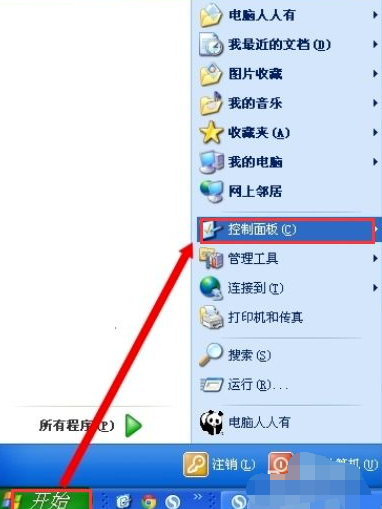
电脑怎样更新系统系统软件图解1
2、打开控制面板点击左上角向前按钮。

电脑升级系统系统软件图解2
3、进入调整计算机设置,点击系统和安全。

qq好友恢复系统的操作方法
qq作为通讯联络软件,已经覆盖了我们生活的方方面面.我们日常生活中经常会需要通过qq联系好友,不过有时候会有操作不当导致的误删好友的情况.那这种情况下如何恢复呢?下面小编给大家介绍下qq好友恢复系统的操作方法.
电脑升级系统系统软件图解3
4、进入系统和安全对话框中点击”Windows Update"
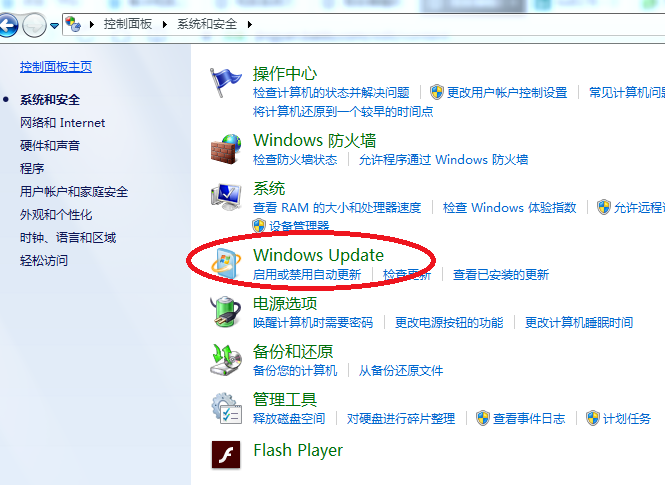
电脑升级系统系统软件图解4
5、然后可以看到系统的最新状态,如果有更新会在这个界面有提示,然后单击“更新系统”就可以更新了。
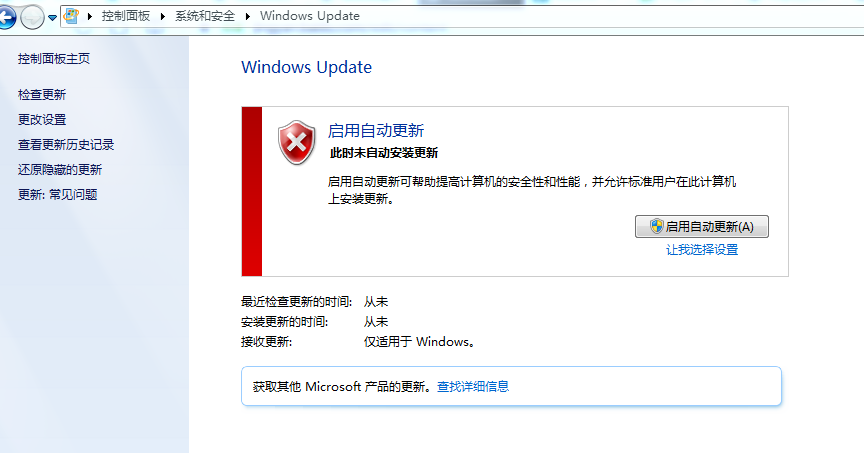
电脑升级系统系统软件图解5
6、开启电脑自动更新可以设置系统自动更新

如何升级电脑系统系统软件图解6
本篇电脑技术文章《技术编辑教您电脑升级系统方法》由下载火(xiazaihuo.com)系统之家网一键重装软件下载平台整理发布,下载火系统重装工具网可以一键制作系统启动盘,也可在线一键重装系统,重装好的系统干净纯净没有预装软件!无法激活windows10系统的解决方法
最近有小伙伴问小编,无法激活windows10系统的解决方法这个问题对于电脑小白来说还是十分困难的,那么跟小编一起来看windows无法激活的解决方法吧.






